
Wenn Sie E-Mails von Android-Geräten senden und empfangen können, können versierte Geschäftsleute ihr Büro überall hin mitnehmen, ohne sich auf einen sperrigen Laptop verlassen zu müssen. Warum warten, bis Sie ins Büro kommen, um auf E-Mails zu antworten?
Leider sind Smartphones und Tablets noch nicht ganz auf Augenhöhe mit Desktop-Computern. Das Anhängen von Dateien an E-Mails unter Android kann etwas mühsam sein, da Sie meistens nur Fotos und Videos anhängen können, insbesondere wenn Sie die Google Mail-App für Android verwenden.
Obwohl Sie mit der Google Mail–App mehrere Fotos oder Videos in einer einzigen E-Mail anhängen können, können Sie jeweils nur eine Datei anhängen – in der Google Mail-App selbst.
Wenn Sie eine Weile über den Tellerrand hinausschauen, gibt es tatsächlich eine Möglichkeit, mehrere Fotos oder mehrere Videos auf einmal an eine Google Mail-Nachricht anzuhängen. Öffnen Sie einfach die Galerie-App, greifen Sie auf die Freigabefunktion zu (dies geschieht häufig über die Menüschaltfläche), wählen Sie Google Mail aus, wählen Sie die Fotos / Videos aus, die Sie anhängen möchten, wählen Sie die Schaltfläche OK / Freigeben, und Google Mail sollte mit einem Entwurf geöffnet werden Nachricht mit allen ausgewählten Fotos / Videos bereits angehängt. Das war’s für Foto- / Videoanhänge.
Anhängen einer Datei an eine E-Mail
Aber was ist, wenn Sie Nicht-Foto- und Nicht-Video-Dateien an Ihre Google Mail-Nachricht anhängen möchten? Dies ist, wo die Anhänge App kommt in wirklich praktisch.
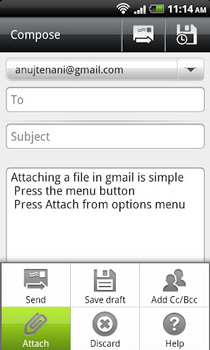
Mit Hilfe dieser App können Sie nicht nur Fotos oder Videos in einer einzigen E-Mail anhängen. Attachments bricht die typische Dateitypbeschränkung. Jetzt können Sie Dokumente, Musikdateien und vieles mehr senden.
Attachments gibt Ihnen auch die Möglichkeit, eine Datei umzubenennen, bevor Sie sie anhängen. Wenn Sie nicht die Art von Person sind, die Dateien häufig umbenennt, und Sie es vorziehen, sie für die Person, die sie empfängt, richtig zu kennzeichnen, können Sie die Datei mit der App schnell umbenennen.
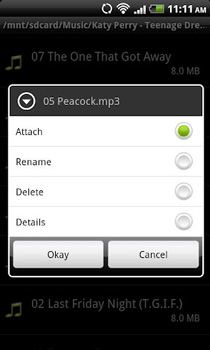
Attachments reduziert auch das Durcheinander auf dem Homescreen, indem es ein Symbol in der App-Schublade hinzufügt. Wenn Sie eine Datei anhängen, wird die App automatisch gestartet.
Sobald Sie die App auf Ihrem Gerät installiert haben, starten Sie einfach Google Mail auf Ihrem Android-Gerät. Verfassen Sie eine neue Nachricht wie gewohnt. Um eine Datei an die E-Mail anzuhängen, tippen Sie auf die Menütaste und wählen Sie „Anhängen“ oder „Datei anhängen“ (der Text hängt von Ihrer Android-Version oder Ihrem ROM ab). Sie sehen eine Liste von Apps, die jetzt Dateien anhängen sowie Galerie- und andere Datei-Explorer-Apps enthält, die Sie möglicherweise auf Ihrem Telefon installiert haben. Tippen Sie auf Dateien anhängen. Sie werden zu einer Liste von Dateien und Ordnern weitergeleitet. Tippen Sie einfach auf die Datei, die Sie anhängen möchten. Sie können jeweils eine Datei anhängen. Aber hey – Sie können hier jede Datei auswählen, nicht nur Fotos oder Videos.
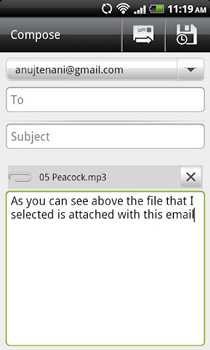
Darüber hinaus gibt Ihnen Attachments die Möglichkeit, versteckte Dateien anzuzeigen. Sie können auch auswählen, ob die Dateien, die Sie senden können, auf Ihre SD-Karte beschränkt sind. Falls Sie bereits mehrere Dateien in einer E-Mail gesendet haben und vergessen haben, einige weitere hinzuzufügen, verfügt Attachments über eine Option, mit der Sie mit dem letzten Pfad beginnen können, auf den Sie zugegriffen haben. Sie müssen keine Zeit damit verschwenden, erneut durch das Verzeichnis Ihres Geräts zu navigieren, wenn Ihre E-Mail-Anhänge zu groß werden oder wenn Sie immer wieder vergessen, ein paar weitere Dateien einzufügen.
Attachments ist auch benutzerfreundlich, mit der Option, dass Tipps zu Beginn angezeigt werden. Auf diese Weise erfahren Sie, wie Sie die App vollständig nutzen können.
Anhänge können jedoch ein paar Haken haben. Einige Benutzer haben angegeben, dass die App keine Dateien mit einer Größe von etwa 45 MB anhängen und senden kann. Dies ist jedoch höchstwahrscheinlich nicht die Schuld der App, da Google eine Dateigrößenbeschränkung von 25 Megabyte für Google Mail-Anhänge festgelegt hat. (Beachten Sie jedoch, dass der Empfänger die Nachricht und den Anhang möglicherweise nicht empfangen kann, wenn er einen E-Mail-Dienst verwendet, der die Größe der Anhangsdatei auf weniger als 25 MB begrenzt.)
Trotzdem ist Attachments eine gute App, wenn Sie Dateien direkt von Ihrem Android-Gerät in einer einzigen E-Mail senden möchten.
Wenn Sie mehrere Dateien in einer einzigen E-Mail senden möchten, erhalten Sie noch heute Anhänge aus dem Google Play Store.
Anhängen vieler Dateien auf einmal an eine E-Mail
Anhänge können gut zu Ihnen passen, wenn Sie nur eine Handvoll anhängen (eine, zwei, drei oder sogar vier Dateien). Aber wenn du wie ich bist, sobald die Zählung fünf erreicht, wird die Aufgabe langweilig. Gibt es eine andere Möglichkeit, viele Dateien auf einmal an eine E-Mail anzuhängen?
Gibt es. Und die App heißt ES File Explorer. Es ist im Grunde eine Datei-Explorer-App. Aber es hat auch eine schicke Funktion, mit der Sie viele Dateien mit nur einem Fingertipp an eine E-Mail anhängen können.
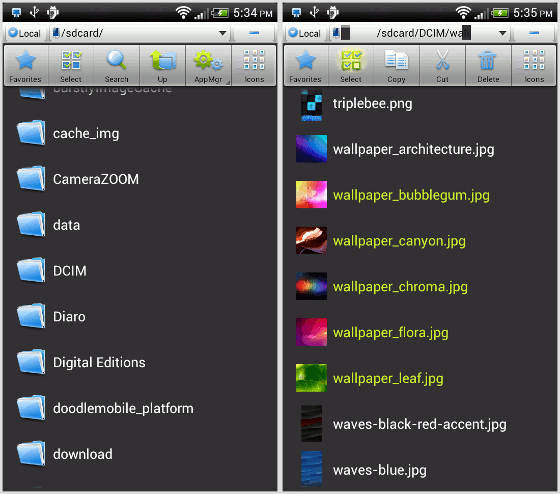
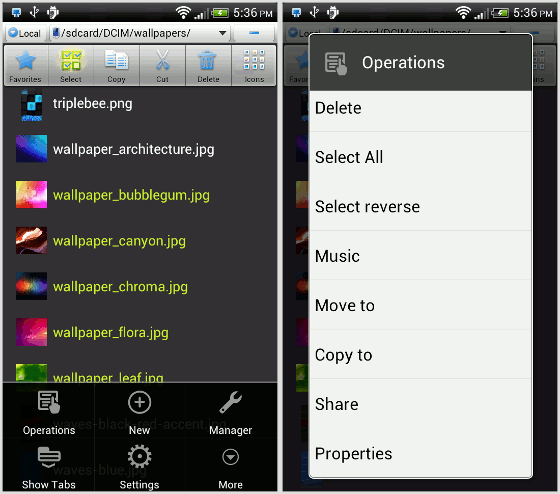
So machen Sie es im ES File Explorer:
- Starten Sie die App. (Natürlich!)
- Sie sehen eine Liste/ ein Raster Ihrer Dateien und Ordner.
- Tippen Sie oben auf dem Bildschirm der App auf die Schaltfläche Auswählen. Unten sehen Sie eine kleine Popup-Benachrichtigung mit der Aufschrift „Multi-Select Ready…“
- Tippen Sie auf die Datei, die Sie anhängen möchten. Jede ausgewählte Datei wird in einer anderen Farbe hervorgehoben (normalerweise grün).
- Tippen Sie auf die Menü-Taste auf Ihrem Telefon.
- Tippen Sie auf Operationen.
- Wählen Sie Teilen aus der Popup-Liste. (Möglicherweise müssen Sie nach unten scrollen.)
- Wählen Sie Gmail (oder Ihre andere Mail-App).
- Voila! Ihre ausgewählten Dateien werden nun an eine leere E-Mail-Nachricht angehängt.
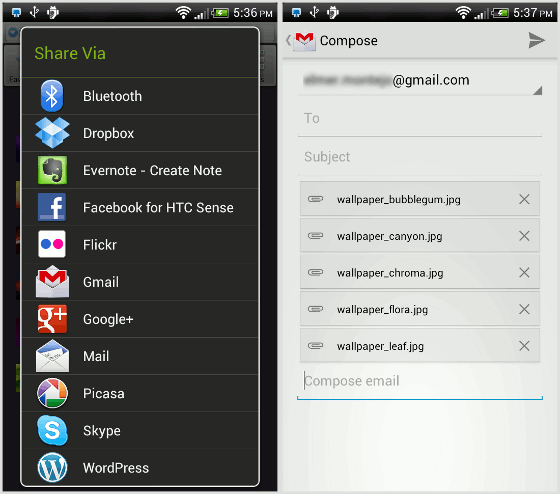
Um mehrere Dateien an eine E-Mail anzuhängen, besteht eine andere Möglichkeit darin, die Dateien in ein Archiv zu komprimieren (ZIP, RAR, 7Z, GZ, BZ2 usw.). Aber dieses Thema wird am besten in einem separaten Artikel diskutiert.
Wenn Sie die Multi-Attachment-Funktion dieser fantastischen Datei-Explorer-App ausprobieren möchten, laden Sie ES File Explorer kostenlos aus dem Google Play Store herunter.
Sicherlich gibt es andere Möglichkeiten, beliebige und viele Dateien an eine E-Mail-Nachricht in Android anzuhängen. Was ist Ihre Lieblings-Weg, das zu tun?